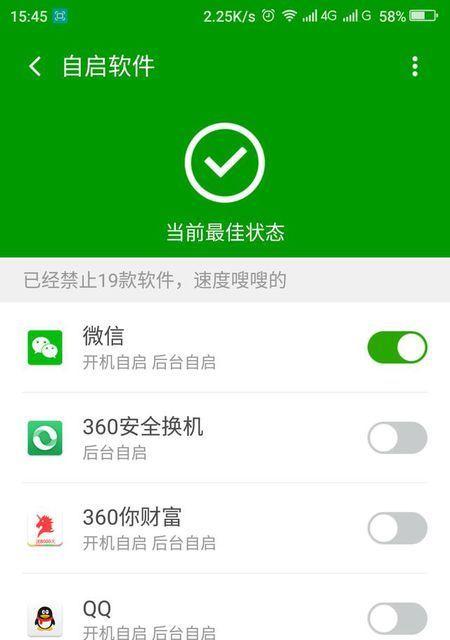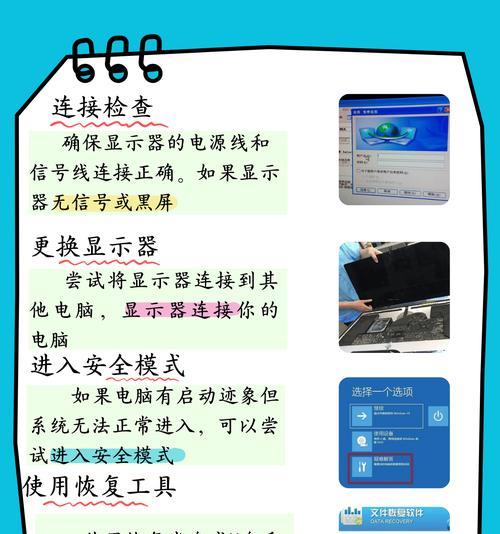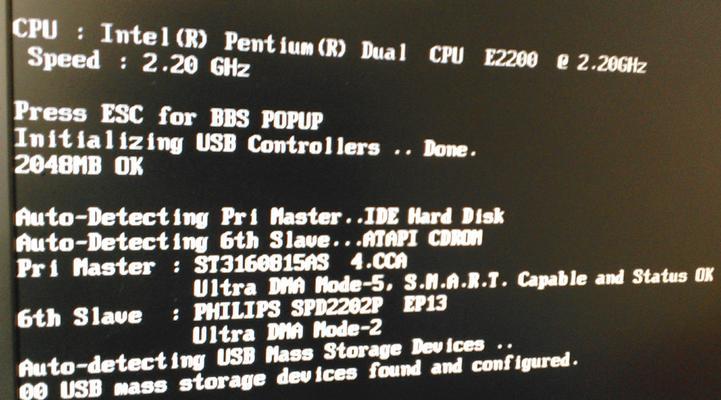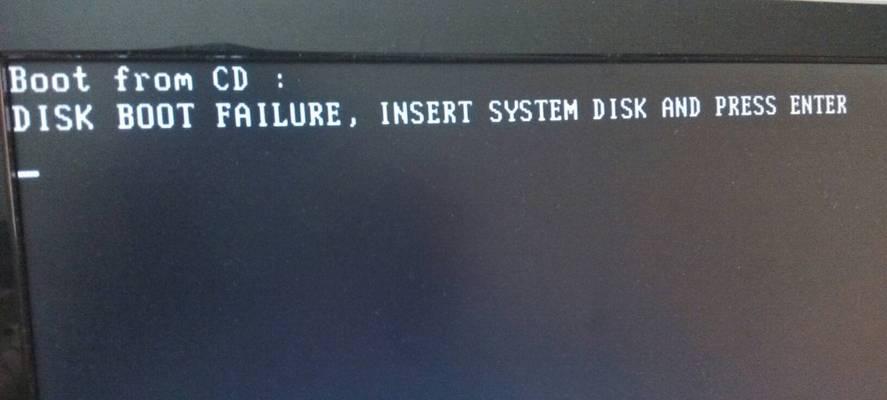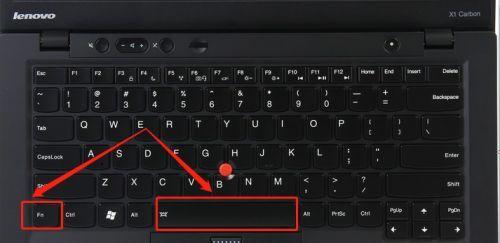核显笔记本无法开机怎么办?
- 家电常识
- 2025-03-27
- 41
核芯显卡(简称核显)笔记本因其便携性和经济性而受到广泛欢迎。但是,一旦遇到无法开机的故障,用户往往感到束手无策。本文将为广大用户详细剖析核显笔记本无法开机的原因以及解决方法,并提供一系列的故障诊断和处理技巧。
我们需要了解笔记本电脑的启动过程。当按下电源按钮,首先由电源管理芯片进行自检,然后通过BIOS程序引导系统加载,此间CPU、内存、核芯显卡等硬件依次进行自检并初始化,最后系统才会启动完成。
诊断故障原因
电源问题
笔记本电脑没有反应,首先应检查电源适配器和电源线是否连接正常,以及电源接口是否有损坏。若电源指示灯不亮,可能是适配器或电源线故障,甚至可能是主板电源部分的问题。
硬件故障
核显笔记本若遇到无法开机的情况,可能与显卡、主板、内存等硬件有关。硬盘故障或内存条接触不良也可能导致开机失败。
软件故障
系统文件损坏或病毒攻击也可能导致核显笔记本无法正常开机。
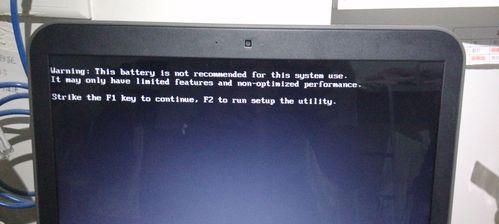
解决方案及步骤
步骤1:检查外部电源
确认电源适配器和电源线连接正确无误。
更换电源适配器,观察是否有改善。
步骤2:检查硬件连接
关闭电源后打开笔记本电脑后盖,检查内存条和硬盘是否安装到位。
如有条件,更换相同的内存条和硬盘,逐一排查。
步骤3:通过外部设备尝试启动
使用USB或光盘启动盘,尝试从外部设备启动电脑,看是否能够进入启动菜单。
步骤4:诊断软件检查
进入BIOS/UEFI设置,检查硬件状态是否正常显示。
使用诊断软件检查硬件是否存在故障。
步骤5:恢复或重装系统
若系统文件损坏,可尝试通过系统恢复功能恢复到之前的状态。
若恢复无效,则考虑重新安装操作系统。
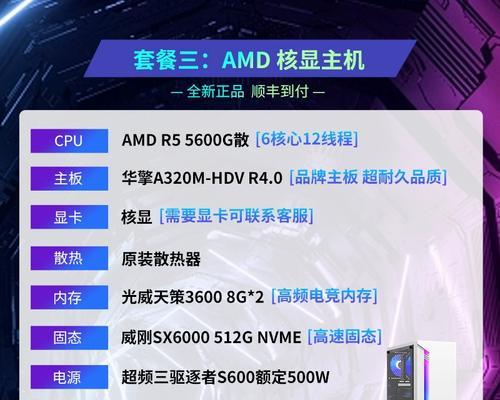
预防与维护
为了避免类似问题再次发生,用户应定期对电脑进行维护:
定期清理电脑内部灰尘,防止过热导致硬件故障。
安装正版操作系统并定期更新,防止恶意软件攻击。
良好的使用习惯,避免频繁强制关机等不当操作。
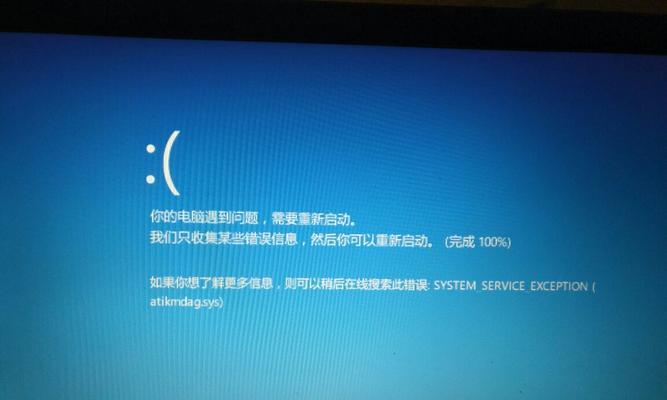
常见问题与实用技巧
清洁散热口:经常清理散热孔和风扇口,避免灰尘堵塞影响散热。
查看错误代码:部分笔记本开机时会显示错误代码,根据代码可快速定位问题。
硬件升级建议:升级硬件前,了解笔记本的升级兼容性,以免造成更多故障。
核显笔记本无法开机的问题涉及多个方面,从排查电源连接到诊断硬件故障,再到系统故障的恢复,每一步都有可能找到问题所在并解决。请按照上述步骤一步一步仔细排查,并采取适当的预防措施,以确保你的笔记本电脑运行顺利无误。
如果按照这些步骤还是无法解决问题,建议尽快联系专业的维修服务中心,以免造成更严重的损害。希望本文能够助您一臂之力,轻松应对核显笔记本无法开机的困境。
版权声明:本文内容由互联网用户自发贡献,该文观点仅代表作者本人。本站仅提供信息存储空间服务,不拥有所有权,不承担相关法律责任。如发现本站有涉嫌抄袭侵权/违法违规的内容, 请发送邮件至 3561739510@qq.com 举报,一经查实,本站将立刻删除。!
本文链接:https://www.cd-tjlm.com/article-8884-1.html